ກະວີ:
Frank Hunt
ວັນທີຂອງການສ້າງ:
12 ດົນໆ 2021
ວັນທີປັບປຸງ:
1 ເດືອນກໍລະກົດ 2024

ເນື້ອຫາ
- ເພື່ອກ້າວ
- ວິທີທີ່ 1 ຂອງ 4: ການໃຊ້ແອັບ to ເພື່ອໂທລະສັບສະມາດໂຟນຂອງທ່ານ
- ວິທີທີ່ 2 ຂອງ 4: ໂທກັບໂທລະສັບອື່ນ
- ວິທີທີ່ 3 ຂອງ 4: ທົດລອງໃຊ້ສຽງເອີ້ນເຂົ້າຂອງໂທລະສັບສະມາດໂຟນຂອງທ່ານ
- ວິທີທີ່ 4 ຂອງ 4: ຕັ້ງຄ່າການບໍລິການຄົ້ນພົບ ສຳ ລັບໂທລະສັບສະຫຼາດຂອງທ່ານ
- ຄຳ ແນະ ນຳ
ການສູນເສຍໂທລະສັບຂອງທ່ານສາມາດເປັນອັນຕະລາຍທີ່ສຸດຕໍ່ຄວາມປອດໄພຂອງຂໍ້ມູນຂອງທ່ານ. ໂທລະສັບຂອງທ່ານຍັງສາມາດໃຊ້ເພື່ອສະແດງຄວາມຄິດເຫັນຈາກ ໝູ່ ເພື່ອນຂອງທ່ານໂດຍໄດ້ຮັບການໂທຈາກ "ຜູ້ທີ່ມີຄວາມ ສຳ ຄັນຫຼາຍ" ທີ່ຕ້ອງການລົມກັບທ່ານ. ມັນຍັງສາມາດເປັນປະໂຫຍດ ສຳ ລັບການທົດສອບວິທີທີ່ທ່ານຕ້ອງການສຽງຂອງສຽງເອີ້ນເຂົ້າຂອງທ່ານ. ມີຕົວເລືອກທຸກປະເພດໃນການຕັ້ງຄ່າໂທລະສັບຂອງທ່ານຫຼືຜ່ານແອັບ apps ພາຍນອກ.
ເພື່ອກ້າວ
ວິທີທີ່ 1 ຂອງ 4: ການໃຊ້ແອັບ to ເພື່ອໂທລະສັບສະມາດໂຟນຂອງທ່ານ
 ດາວໂຫລດແອັບ for ສຳ ລັບອຸປະກອນມືຖືຂອງທ່ານ. ທ່ານສາມາດໃຊ້ແອັບ that ທີ່ເຮັດໃຫ້ມັນເບິ່ງຄືວ່າທ່ານ ກຳ ລັງໄດ້ຮັບການໂທ. ຄົ້ນຫາຮ້ານ app ໃນ iPhone, Blackberry, Android ຫລືໂທລະສັບສະຫຼາດອື່ນໆໂດຍໃຊ້ ຄຳ ຄົ້ນເຊັ່ນ "ການໂທປອມ". ທັງທາງເລືອກທີ່ບໍ່ເສຍຄ່າແລະຈ່າຍໄດ້ຖືກລະບຸໄວ້ໃນຮ້ານ app. ໃຫ້ແນ່ໃຈວ່າໄດ້ອ່ານ ຄຳ ຕິຊົມເພື່ອ ກຳ ນົດວ່າຄຸນລັກສະນະໃດທີ່ຕອບສະ ໜອງ ຄວາມຕ້ອງການຂອງທ່ານໄດ້ດີທີ່ສຸດ, ເພາະວ່າແອັບ apps ຕ່າງໆແຕກຕ່າງຈາກແຕ່ລະຢ່າງ.
ດາວໂຫລດແອັບ for ສຳ ລັບອຸປະກອນມືຖືຂອງທ່ານ. ທ່ານສາມາດໃຊ້ແອັບ that ທີ່ເຮັດໃຫ້ມັນເບິ່ງຄືວ່າທ່ານ ກຳ ລັງໄດ້ຮັບການໂທ. ຄົ້ນຫາຮ້ານ app ໃນ iPhone, Blackberry, Android ຫລືໂທລະສັບສະຫຼາດອື່ນໆໂດຍໃຊ້ ຄຳ ຄົ້ນເຊັ່ນ "ການໂທປອມ". ທັງທາງເລືອກທີ່ບໍ່ເສຍຄ່າແລະຈ່າຍໄດ້ຖືກລະບຸໄວ້ໃນຮ້ານ app. ໃຫ້ແນ່ໃຈວ່າໄດ້ອ່ານ ຄຳ ຕິຊົມເພື່ອ ກຳ ນົດວ່າຄຸນລັກສະນະໃດທີ່ຕອບສະ ໜອງ ຄວາມຕ້ອງການຂອງທ່ານໄດ້ດີທີ່ສຸດ, ເພາະວ່າແອັບ apps ຕ່າງໆແຕກຕ່າງຈາກແຕ່ລະຢ່າງ. - ທ່ານຍັງສາມາດຊອກຫາແອັບ that ທີ່ເຮັດການໂທປອມໂດຍຄົນສະເພາະເຊັ່ນ: ນັກສະເຫຼີມສະຫຼອງ, ຕົວລະຄອນ, ຫລືຜູ້ອື່ນ. ແອັບ These ເຫຼົ່ານີ້ອາດຈະບໍ່ສະ ໜອງ ຄຸນລັກສະນະດຽວກັນກັບບາງແອັບທົ່ວໄປ, ແຕ່ມັນສາມາດໃຊ້ໄດ້ ສຳ ລັບໂອກາດພິເສດເຊັ່ນ: ວັນພັກຜ່ອນຫຼືວັນເດືອນປີເກີດ.
 ຕັ້ງຄ່າ app. ທ່ານອາດຈະມີທາງເລືອກໃນການຕັ້ງຕົວຕົນທີ່ບໍ່ຖືກຕ້ອງ ສຳ ລັບຜູ້ໂທທີ່ລຶກລັບຂອງທ່ານ, ໃຊ້ລາຍຊື່ຕິດຕໍ່ຈາກລາຍຊື່ຜູ້ຕິດຕໍ່ຂອງທ່ານ, ບັນທຶກສຽງກ່ອນຫຼື ກຳ ນົດການໂທ. ວາງແຜນເມື່ອທ່ານຕ້ອງການຮັບສາຍໃນສະຖານະການໃດ ໜຶ່ງ.
ຕັ້ງຄ່າ app. ທ່ານອາດຈະມີທາງເລືອກໃນການຕັ້ງຕົວຕົນທີ່ບໍ່ຖືກຕ້ອງ ສຳ ລັບຜູ້ໂທທີ່ລຶກລັບຂອງທ່ານ, ໃຊ້ລາຍຊື່ຕິດຕໍ່ຈາກລາຍຊື່ຜູ້ຕິດຕໍ່ຂອງທ່ານ, ບັນທຶກສຽງກ່ອນຫຼື ກຳ ນົດການໂທ. ວາງແຜນເມື່ອທ່ານຕ້ອງການຮັບສາຍໃນສະຖານະການໃດ ໜຶ່ງ. - ແອັບ provide ໃຫ້ຄວາມສາມາດໃນການໂທຫາຊື່ແລະເບີໂທລະສັບແລະໃຊ້ຮູບຖ່າຍເພື່ອສ້າງຕົວຕົນຂອງຜູ້ໂທປອມ.
- ເມື່ອທ່ານໄດ້ຮັບສາຍ, ອິນເຕີເຟດຂອງການໂທຈະຄືກັນກັບການໂຕ້ຕອບຂອງການໂທປົກກະຕິໃນໂທລະສັບຂອງທ່ານ. ນອກນັ້ນທ່ານຍັງສາມາດເລືອກຈາກອິນເຕີເຟດອື່ນໆຖ້າມັນບໍ່ກົງກັບອຸປະກອນຂອງທ່ານ. ບາງແອັບ apps ກໍ່ໃຫ້ທ່ານອອກແບບອິນເຕີເຟດຂອງທ່ານເອງ. ພະຍາຍາມເຮັດໃຫ້ມັນຄ້າຍຄືກັບຂອງທ່ານຢ່າງໃກ້ຊິດທີ່ສຸດເທົ່າທີ່ຈະເປັນໄປໄດ້. ເລື່ອງຕະຫລົກຂອງທ່ານສາມາດຄົ້ນພົບໄດ້ຖ້າທ່ານເອົາໂທລະສັບຂອງທ່ານໄປໃຫ້ຄົນທີ່ຄຸ້ນເຄີຍກັບອຸປະກອນຂອງທ່ານ.
- ແອັບ can ສາມາດບັນຈຸຄລິບສຽງໃນຫລາຍຫົວຂໍ້, ມີບຸກຄະລິກລັກສະນະຕ່າງກັນແລະມີຄວາມສາມາດໃນການສ້າງເອກະສານສຽງທີ່ ເໝາະ ສົມກັບຕົວທ່ານເອງ. ແອັບ may ອາດຈະບໍ່ສະ ເໜີ ທາງເລືອກໃນການບັນທຶກການສົນທະນາ, ແຕ່ທ່ານສາມາດໃຊ້ແອັບ other ອື່ນເພື່ອບັນທຶກສຽງ.
- ແອັບ offer ສະ ເໜີ ທາງເລືອກໃນການໂທອອກທັນທີ. ຖ້າທ່ານຕ້ອງການໃຫ້ແອັບ to ໂທໃນເວລາຕໍ່ມາ, ທ່ານສາມາດຕັ້ງມັນໃຫ້ໂທຫຼັງຈາກໄລຍະເວລາໃດ ໜຶ່ງ ຫຼືໃນເວລາໃດ ໜຶ່ງ. ທ່ານສາມາດປ່ອຍໃຫ້ແອັບ run ເຮັດວຽກຢູ່ໃນພື້ນຫລັງຫລືໃສ່ໂທລະສັບຂອງທ່ານໃນຮູບແບບການນອນເພື່ອວ່າທ່ານຈະໄດ້ຮັບສາຍ.
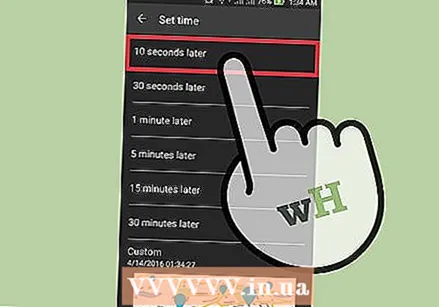 ກະຕຸ້ນການໂທ. ໃຫ້ແນ່ໃຈວ່າໄດ້ປະຕິບັດສະຖານະການກ່ອນລ່ວງຫນ້າ. ພະຍາຍາມຝຶກແລະຈົດ ຈຳ ການເອີ້ນເພື່ອໃຫ້ມັນເກີດຂື້ນໃນສະຖານະການທີ່ ໜ້າ ເຊື່ອຖື. ຖ້າທ່ານຕ້ອງການໃຫ້ໂທລະສັບຂອງທ່ານກັບຜູ້ໃດຜູ້ ໜຶ່ງ, ໃຫ້ແນ່ໃຈວ່າແອັບ isn't ບໍ່ສາມາດເບິ່ງເຫັນໄດ້.
ກະຕຸ້ນການໂທ. ໃຫ້ແນ່ໃຈວ່າໄດ້ປະຕິບັດສະຖານະການກ່ອນລ່ວງຫນ້າ. ພະຍາຍາມຝຶກແລະຈົດ ຈຳ ການເອີ້ນເພື່ອໃຫ້ມັນເກີດຂື້ນໃນສະຖານະການທີ່ ໜ້າ ເຊື່ອຖື. ຖ້າທ່ານຕ້ອງການໃຫ້ໂທລະສັບຂອງທ່ານກັບຜູ້ໃດຜູ້ ໜຶ່ງ, ໃຫ້ແນ່ໃຈວ່າແອັບ isn't ບໍ່ສາມາດເບິ່ງເຫັນໄດ້. - ໂທລະສັບຂອງທ່ານຍັງຈະໄດ້ຮັບສາຍປົກກະຕິຈາກໂທລະສັບອື່ນແລະພວກມັນສາມາດແຊກແຊງ prank ຂອງທ່ານ. ໃຫ້ແນ່ໃຈວ່າທ່ານບໍ່ໄດ້ຈັດຕາຕະລາງການໂທໃນເວລາທີ່ທ່ານຄາດວ່າຈະມີການໂທຫາແບບ ທຳ ມະດາ.
ວິທີທີ່ 2 ຂອງ 4: ໂທກັບໂທລະສັບອື່ນ
 ຊອກຫາໂທລະສັບອື່ນ. ທ່ານສາມາດໃຊ້ໂທລະສັບຕັ້ງໂຕະ, ໂທລະສັບຈ່າຍຫລືທ່ານສາມາດໃຊ້ໂທລະສັບຂອງຜູ້ອື່ນ. ຕ້ອງຂໍອະນຸຍາດກ່ອນໃຊ້ໂທລະສັບຂອງຜູ້ອື່ນ.
ຊອກຫາໂທລະສັບອື່ນ. ທ່ານສາມາດໃຊ້ໂທລະສັບຕັ້ງໂຕະ, ໂທລະສັບຈ່າຍຫລືທ່ານສາມາດໃຊ້ໂທລະສັບຂອງຜູ້ອື່ນ. ຕ້ອງຂໍອະນຸຍາດກ່ອນໃຊ້ໂທລະສັບຂອງຜູ້ອື່ນ. 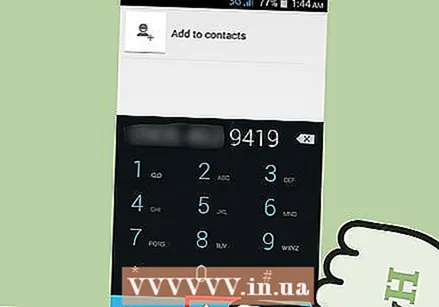 ໂທຫາເບີໂທລະສັບຂອງທ່ານເອງ. ຖ້າການໂທຖືກລຸດລົງທັນທີຫຼືທ່ານຖືກມຸ້ງໄປຫາຂໍ້ຄວາມສຽງເພື່ອບັນທຶກຂໍ້ຄວາມ, ສັນຍານອາດຈະລົ້ມເຫລວແລະທ່ານອາດຈະຕ້ອງລອງ ໃໝ່ ອີກຄັ້ງ, ຫຼືໂທລະສັບຖືກປິດແລະຈະບໍ່ອອກສຽງຫຍັງເລີຍ.
ໂທຫາເບີໂທລະສັບຂອງທ່ານເອງ. ຖ້າການໂທຖືກລຸດລົງທັນທີຫຼືທ່ານຖືກມຸ້ງໄປຫາຂໍ້ຄວາມສຽງເພື່ອບັນທຶກຂໍ້ຄວາມ, ສັນຍານອາດຈະລົ້ມເຫລວແລະທ່ານອາດຈະຕ້ອງລອງ ໃໝ່ ອີກຄັ້ງ, ຫຼືໂທລະສັບຖືກປິດແລະຈະບໍ່ອອກສຽງຫຍັງເລີຍ.  ຟັງເພື່ອວ່າທ່ານຈະໄດ້ຍິນໂທລະສັບຂອງທ່ານ. ຖ້າໂທລະສັບດັງຂຶ້ນແລະທ່ານບໍ່ໄດ້ຍິນສຽງເອີ້ນເຂົ້າ, ໂທລະສັບອາດຈະງຽບແລະສັ່ນສະເທືອນແທນທີ່ຈະຮ້ອງ. ໃນກໍລະນີນີ້, ທ່ານຈະໄດ້ຍິນສຽງທີ່ອ່ອນໂຍນ. ເມື່ອອຸປະກອນສັ່ນສະເທືອນ, ທ່ານອາດຈະໄດ້ຍິນສຽງສັ່ນສະເທືອນກັບຫນ້າດິນອື່ນ, ເຊັ່ນ: ໂຕະ.
ຟັງເພື່ອວ່າທ່ານຈະໄດ້ຍິນໂທລະສັບຂອງທ່ານ. ຖ້າໂທລະສັບດັງຂຶ້ນແລະທ່ານບໍ່ໄດ້ຍິນສຽງເອີ້ນເຂົ້າ, ໂທລະສັບອາດຈະງຽບແລະສັ່ນສະເທືອນແທນທີ່ຈະຮ້ອງ. ໃນກໍລະນີນີ້, ທ່ານຈະໄດ້ຍິນສຽງທີ່ອ່ອນໂຍນ. ເມື່ອອຸປະກອນສັ່ນສະເທືອນ, ທ່ານອາດຈະໄດ້ຍິນສຽງສັ່ນສະເທືອນກັບຫນ້າດິນອື່ນ, ເຊັ່ນ: ໂຕະ. - ຄົ້ນຫາສະຖານທີ່ທີ່ທ່ານໄປຢ້ຽມຢາມເລື້ອຍໆ. ໂທລະສັບຂອງທ່ານອາດຈະຕົກຢູ່ຫລັງໂຕະຫຼືເຟີນິເຈີຫລືຖືກປົກຄຸມດ້ວຍວັດຖຸອື່ນໆເຮັດໃຫ້ມັນຍາກທີ່ຈະໄດ້ຍິນສຽງເອີ້ນດັງຫລືສຽງສັ່ນ.
ວິທີທີ່ 3 ຂອງ 4: ທົດລອງໃຊ້ສຽງເອີ້ນເຂົ້າຂອງໂທລະສັບສະມາດໂຟນຂອງທ່ານ
 ເປີດແອັບ "" ຕັ້ງຄ່າ "ໃນໂທລະສັບຂອງທ່ານ. ຖ້າແອັບ this ນີ້ບໍ່ຢູ່ໃນ ໜ້າ ຈໍເຮືອນຂອງທ່ານ, ໃຫ້ຄົ້ນຫາພາຍໃຕ້ "ແອັບ apps ທັງ ໝົດ" ໃນໂທລະສັບຂອງທ່ານ.
ເປີດແອັບ "" ຕັ້ງຄ່າ "ໃນໂທລະສັບຂອງທ່ານ. ຖ້າແອັບ this ນີ້ບໍ່ຢູ່ໃນ ໜ້າ ຈໍເຮືອນຂອງທ່ານ, ໃຫ້ຄົ້ນຫາພາຍໃຕ້ "ແອັບ apps ທັງ ໝົດ" ໃນໂທລະສັບຂອງທ່ານ. 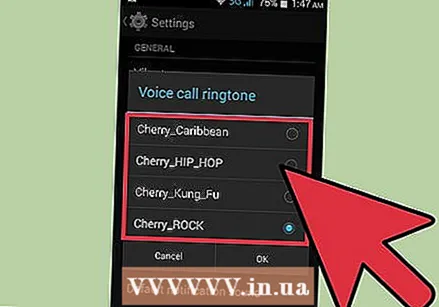 ຕັ້ງຄ່າສຽງເອີ້ນເຂົ້າ. ຂັ້ນຕອນນີ້ອາດຈະແຕກຕ່າງກັນໄປຕາມປະເພດຂອງອຸປະກອນທີ່ທ່ານ ກຳ ລັງໃຊ້.
ຕັ້ງຄ່າສຽງເອີ້ນເຂົ້າ. ຂັ້ນຕອນນີ້ອາດຈະແຕກຕ່າງກັນໄປຕາມປະເພດຂອງອຸປະກອນທີ່ທ່ານ ກຳ ລັງໃຊ້. - ໃນ iPhone, ທ່ານຕ້ອງເລືອກສ່ວນ "ສຽງແລະຮູບແບບການສັ່ນສະເທືອນ". ເລື່ອນໄປຈົນກວ່າທ່ານຈະພົບກັບຕົວເລືອກ "Ringtone". ນີ້ຈະສະແດງສຽງເອີ້ນເຂົ້າຂອງທ່ານໃນປະຈຸບັນ. ກົດສຽງເອີ້ນເຂົ້າເພື່ອຟັງການສະແດງຕົວຢ່າງຫລືກົດ "ສະ ໝັກ" ເພື່ອບັນທຶກການປ່ຽນແປງຂອງທ່ານ.
- ໃນ Android, ມັນອາດຈະຢູ່ພາຍໃຕ້ "ສຽງ" ຫຼື "ສຽງ & ການແຈ້ງເຕືອນ". ເລືອກ "ສຽງເອີ້ນເຂົ້າໂທລະສັບ" ເພື່ອເລືອກສຽງເອີ້ນເຂົ້າແລະກົດປຸ່ມ "ເບິ່ງຕົວຢ່າງ" ເພື່ອຫລິ້ນສຽງເອີ້ນເຂົ້າ. ກົດ "ສະ ໝັກ" ເພື່ອບັນທຶກການປ່ຽນແປງຂອງທ່ານ.
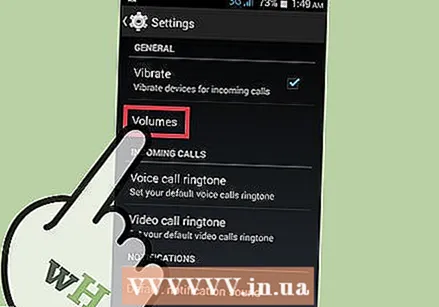 ທົດສອບສຽງເອີ້ນເຂົ້າ. ທ່ານສາມາດປັບສຽງດັງຂື້ນໄດ້ແນວໃດເມື່ອທ່ານໄດ້ຮັບສາຍເຂົ້າ.
ທົດສອບສຽງເອີ້ນເຂົ້າ. ທ່ານສາມາດປັບສຽງດັງຂື້ນໄດ້ແນວໃດເມື່ອທ່ານໄດ້ຮັບສາຍເຂົ້າ. - ໃນ iPhone, ທ່ານ ຈຳ ເປັນຕ້ອງກົດປຸ່ມ "ສຽງ" ແລະຫຼັງຈາກນັ້ນປ່ຽນປຸ່ມ "ສຽງໂທແລະສຽງເຕືອນ" ເພື່ອໃຫ້ສຽງເອີ້ນເຂົ້າໃນລະດັບສຽງສະເພາະ.
- ໃນ Android, ເລືອກ "ລະດັບສຽງ" ແລະຈາກນັ້ນປັບແຖບເລື່ອນ "Ringtone & Notifications" ເພື່ອທົດລອງສຽງເອີ້ນເຂົ້າຂອງທ່ານ.
ວິທີທີ່ 4 ຂອງ 4: ຕັ້ງຄ່າການບໍລິການຄົ້ນພົບ ສຳ ລັບໂທລະສັບສະຫຼາດຂອງທ່ານ
 ຕັ້ງຄ່າການບໍລິການຕິດຕາມໃນອຸປະກອນອື່ນ. ອີງຕາມປະເພດໂທລະສັບທີ່ທ່ານ ກຳ ລັງໃຊ້, ຜູ້ໃຫ້ບໍລິການທີ່ ສຳ ຄັນສ່ວນໃຫຍ່ມີທາງເລືອກທີ່ບໍ່ເສຍຄ່າເພື່ອຕິດຕາມໂທລະສັບຂອງທ່ານ, ແຕ່ສິ່ງເຫລົ່ານີ້ຕ້ອງຖືກ ກຳ ນົດໄວ້ກ່ອນ. ທ່ານສາມາດໂທອອກຫຼືສົ່ງແຈ້ງການເຖິງໂທລະສັບຂອງທ່ານເພື່ອເຮັດສຽງ.
ຕັ້ງຄ່າການບໍລິການຕິດຕາມໃນອຸປະກອນອື່ນ. ອີງຕາມປະເພດໂທລະສັບທີ່ທ່ານ ກຳ ລັງໃຊ້, ຜູ້ໃຫ້ບໍລິການທີ່ ສຳ ຄັນສ່ວນໃຫຍ່ມີທາງເລືອກທີ່ບໍ່ເສຍຄ່າເພື່ອຕິດຕາມໂທລະສັບຂອງທ່ານ, ແຕ່ສິ່ງເຫລົ່ານີ້ຕ້ອງຖືກ ກຳ ນົດໄວ້ກ່ອນ. ທ່ານສາມາດໂທອອກຫຼືສົ່ງແຈ້ງການເຖິງໂທລະສັບຂອງທ່ານເພື່ອເຮັດສຽງ. - ຜູ້ໃຊ້ iPhone ຕ້ອງການໂທລະສັບທີ່ຮອງຮັບ iOS9 ແລະມີການຕິດຕັ້ງ iWork ສຳ ລັບ iOS ສຳ ລັບຊອບແວຕິດຕາມເພື່ອໃຫ້ມີປະສິດຕິພາບ. ໃຊ້ໂປແກຼມທ່ອງເວັບອິນເຕີເນັດເພື່ອສ້າງແລະ ກຳ ຫນົດຄ່າບັນຊີ iCloud ໃນ icloud.com. ເຂົ້າສູ່ລະບົບເຂົ້າໃນບັນຊີ iCloud ຂອງທ່ານຫລືສ້າງບັນຊີຟຣີ, ຖ້າທ່ານຍັງບໍ່ມີ.
- ຜູ້ໃຊ້ Android ຕ້ອງເປີດຜູ້ຈັດການອຸປະກອນ Android ໃນໂທລະສັບສະຫຼາດຂອງພວກເຂົາ. ທ່ານສາມາດເປີດແອັບ "" ການຕັ້ງຄ່າ "ແລະເລື່ອນລົງເພື່ອກົດປຸ່ມ" Google "ແລະຫຼັງຈາກນັ້ນ" Security ". ຫຼືທ່ານສາມາດໃຊ້ແອັບ "Google Settings" ແລະກົດປຸ່ມ "Security".
 ຕັ້ງຄ່າໂທລະສັບຂອງທ່ານເພື່ອໃຫ້ມັນຕັ້ງຢູ່. ຂັ້ນຕອນຕໍ່ໄປນີ້ອາດຈະແຕກຕ່າງກັນໄປຕາມປະເພດໂທລະສັບທີ່ທ່ານ ກຳ ລັງໃຊ້.
ຕັ້ງຄ່າໂທລະສັບຂອງທ່ານເພື່ອໃຫ້ມັນຕັ້ງຢູ່. ຂັ້ນຕອນຕໍ່ໄປນີ້ອາດຈະແຕກຕ່າງກັນໄປຕາມປະເພດໂທລະສັບທີ່ທ່ານ ກຳ ລັງໃຊ້. - ຜູ້ໃຊ້ iPhone ຕ້ອງເປີດແອັບ iCloud iCloud. ເປີດແອັບ iCloud iCloud ໃນ iPhone ຂອງທ່ານ. ໃນແອັບ, ເລື່ອນລົງລຸ່ມແລະເປີດ "ຄົ້ນຫາ iPhone ຂອງຂ້ອຍ". ໜ້າ ຈໍ ໃໝ່ ຈະປາກົດຂຶ້ນ. ກົດ "ອະນຸຍາດ" ເພື່ອສືບຕໍ່.
- ຜູ້ໃຊ້ Android ຕ້ອງໃຫ້ການອະນຸຍາດໂທລະສັບຂອງພວກເຂົາຕັ້ງຢູ່ຫ່າງໄກສອກຫຼີກ. ພາຍໃຕ້ "ຜູ້ຈັດການອຸປະກອນ Android" ທ່ານຕ້ອງກົດປຸ່ມ "ຊອກຫາອຸປະກອນນີ້ຈາກໄລຍະໄກ". ໄປທີ່ແອັບ "" ຕັ້ງຄ່າ "ເຊິ່ງບໍ່ຄືກັບ" ການຕັ້ງຄ່າ Google ". ເລື່ອນລົງແລະກົດປຸ່ມ "ສະຖານທີ່" ເພື່ອໃຫ້ແນ່ໃຈວ່າບໍລິການສະຖານທີ່ທັງ ໝົດ ຖືກເປີດໃຊ້ງານ.
 ທົດສອບສຽງເອີ້ນເຂົ້າໂທລະສັບຂອງທ່ານ. ທ່ານຈະຕ້ອງໃຊ້ອຸປະກອນອື່ນ, ເຊັ່ນ: ຄອມພິວເຕີ້, ສຳ ລັບສິ່ງນີ້.
ທົດສອບສຽງເອີ້ນເຂົ້າໂທລະສັບຂອງທ່ານ. ທ່ານຈະຕ້ອງໃຊ້ອຸປະກອນອື່ນ, ເຊັ່ນ: ຄອມພິວເຕີ້, ສຳ ລັບສິ່ງນີ້. - ຜູ້ໃຊ້ iPhone ຕ້ອງເຂົ້າໄປທີ່ iCloud.com ຫລືເຂົ້າໃຊ້ Find My iPhone ຈາກ iPhone ຫລື iPad ອື່ນ. ໃຊ້ແອັບ iCloud iCloud ສຳ ລັບເລື່ອງນີ້. ກົດຫລືກົດປຸ່ມ "ຄົ້ນຫາ iPhone ຂອງຂ້ອຍ". ນີ້ຈະພາທ່ານໄປທີ່ແຜນທີ່ທີ່ມີທີ່ຕັ້ງທີ່ຮູ້ຈັກຫຼ້າສຸດຂອງໂທລະສັບຂອງທ່ານ. ທ່ານສາມາດເລືອກ "ຫຼີ້ນສຽງ" ຫຼື "ສົ່ງຂໍ້ຄວາມ" ເພື່ອເຮັດໃຫ້ iPhone ຂອງທ່ານມີສຽງ.
- ຜູ້ໃຊ້ Android ຄວນເຂົ້າໄປທີ່ android.com/devicemanager ໃນ browser ເພື່ອໃຫ້ແນ່ໃຈວ່າອຸປະກອນນັ້ນປະກົດຢູ່ໃນແຜນທີ່. ກົດຫລືກົດປຸ່ມ "Ring" ເພື່ອເຮັດໃຫ້ໂທລະສັບຂອງທ່ານມີສຽງ. ໃຫ້ແນ່ໃຈວ່າອຸປະກອນອື່ນໄດ້ຖືກລົງຊື່ເຂົ້າໃຊ້ບັນຊີ Google ດຽວກັບໂທລະສັບທີ່ທ່ານພະຍາຍາມຊອກຫາ.
ຄຳ ແນະ ນຳ
- ເມື່ອທ່ານໃຊ້ບໍລິການເພື່ອຊອກຫາສະຖານໂທລະສັບຂອງທ່ານ, ພວກມັນຕ້ອງຖືກ ກຳ ນົດໄວ້ກ່ອນແລ້ວ. ຖ້າທ່ານໃຊ້ບໍລິການໃນຄວາມພະຍາຍາມຊອກຫາສະຖານໂທລະສັບຂອງທ່ານ, ໂທລະສັບຂອງທ່ານອາດຈະບໍ່ຖືກຮັບຮູ້.
- ໂທລະສັບຂອງທ່ານຈະຢູ່ຢ່າງງຽບໆເມື່ອບໍ່ລົບກວນ. ຊອກຫາຮູບສັນຍາລັກຫລືຕົວຊີ້ວັດອື່ນໆໃນ ໜ້າ ຈໍຂອງທ່ານຫຼືກວດເບິ່ງການຕັ້ງຄ່າໂທລະສັບຂອງທ່ານເພື່ອເບິ່ງວ່າ Do Not ລົບກວນຖືກເປີດໃຊ້ຫລືບໍ່.
- ໂທລະສັບຂອງທ່ານຈະບໍ່ມີສຽງຖ້າແບັດເຕີຣີຫວ່າງເປົ່າຫຼືຖ້າອຸປະກອນຖືກປິດ, ດັ່ງນັ້ນໂປແກຼມຕິດຕາມອາດຈະບໍ່ເຮັດວຽກ.



